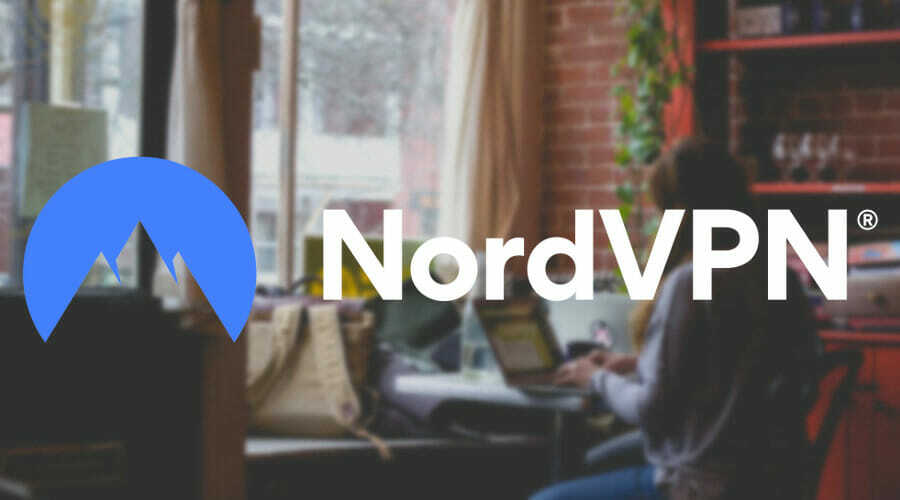Tijdbesparende software- en hardware-expertise die 200 miljoen gebruikers per jaar helpt. Begeleiden u met how-to advies, nieuws en tips om uw technische leven te upgraden.
Controleer de gebruikersnaam en het wachtwoord
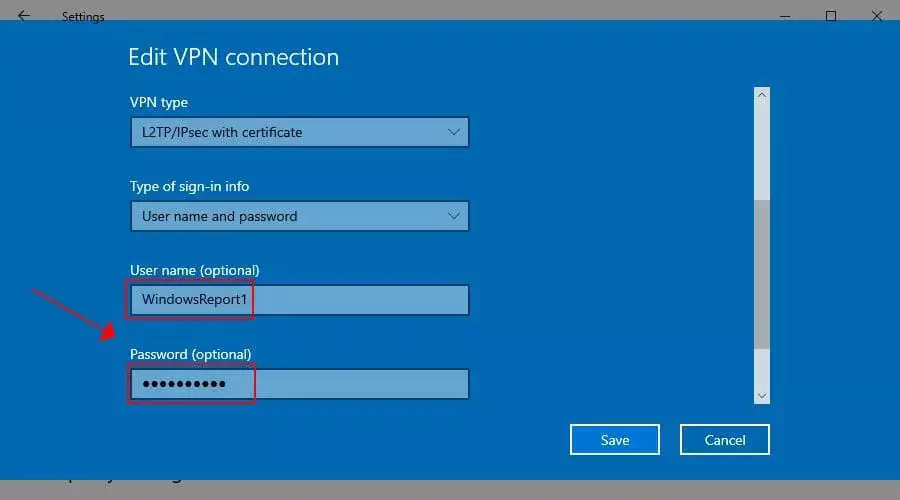
- Klik met de rechtermuisknop op de Begin knop en ga naar Netwerk connecties.
- Klik VPN aan de linkerkant.
- Selecteer uw L2TP VPN-verbinding en klik op Geavanceerde opties.
- druk op Bewerking.
- Typ uw. opnieuw Gebruikersnaam en Wachtwoord.
- Klik Opslaan.
Als u uw VPN-referenties verkeerd hebt ingevoerd of als ze zijn gewijzigd door de VPN-serverbeheerder in de in de tussentijd zou een eenvoudige update van uw gebruikersnaam en wachtwoord moeten helpen als u geen verbinding kunt maken met L2TP VPN op Windows 10.
Controleer de servernaam of het adres

- Ga naar VPN-instellingen en kies het L2TP VPN-profiel.
- Klik Geavanceerde opties en toen Bewerking.
- Typ uw. opnieuw Servernaam of adres of probeer een andere.
- Klik Opslaan.
Het L2TP VPN-verbindingsprobleem kan worden veroorzaakt door een simpele typefout in uw servernaam of -adres, dus zorg ervoor dat u deze informatie opnieuw invoert. Anders werkt de externe L2TP VPN-server mogelijk niet. In dat geval kunt u indien mogelijk proberen verbinding te maken met een andere server.
Controleer het certificaat of de vooraf gedeelde sleutel
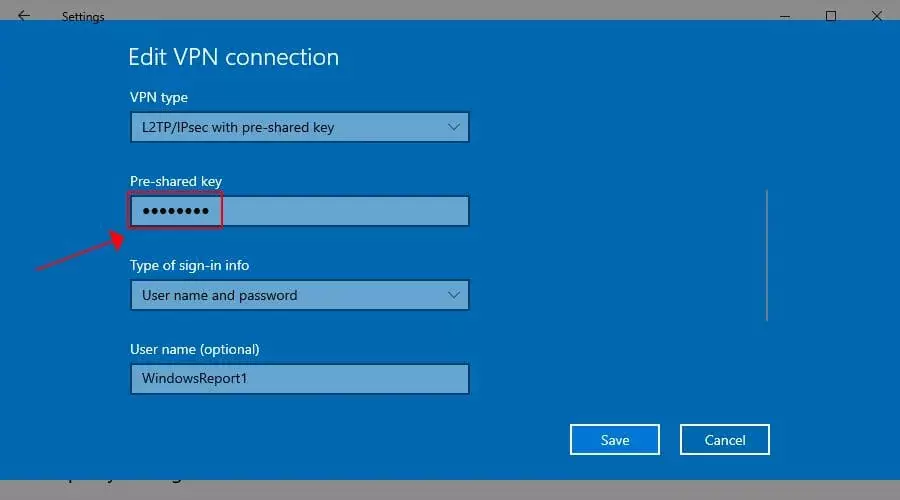
- Ga naar VPN-instellingen en selecteer uw L2TP VPN-verbinding.
- Klik Geavanceerde opties en toen Bewerking.
- Typ uw. opnieuw Vooraf gedeelde sleutel.
- Klik Opslaan.
Net als bij de gebruikersnaam en het wachtwoord, kan de vooraf gedeelde sleutel die u aanvankelijk hebt getypt, verkeerd zijn of zijn gewijzigd door de VPN-serverbeheerder. Probeer na het toevoegen van de nieuwe vooraf gedeelde sleutel opnieuw verbinding te maken met de L2TP VPN om te zien of deze nu werkt.
Als er echter een probleem is met het L2TP VPN-certificaat, kunt u aan de VPN-clientzijde niets doen. U moet het certificaat op de server verifiëren of contact opnemen met de beheerder voor hulp.
U kunt ook proberen te wisselen tussen L2TP/IPsec met certificaat en vooraf gedeelde sleutel, voor het geval de serverbeheerder het VPN-type heeft gewijzigd.
Controleer de VPN-proxy-instellingen
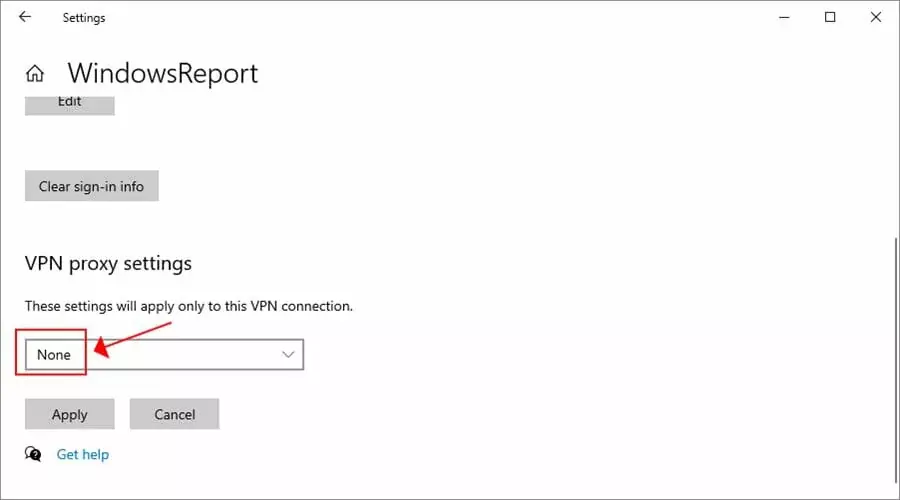
- Ga naar VPN-instellingen en klik op uw L2TP VPN-profiel.
- Selecteer Geavanceerde opties.
- Scroll naar beneden naar VPN-proxy-instellingen
- Als u uw VPN-verbinding naar een proxyserver moet omleiden, zorg er dan voor dat de proxy-instellingen correct zijn.
- Verwijder anders de proxy door te selecteren Geen.
- Klik Van toepassing zijn.
Zelfs als je een VPN-proxyserver moet gebruiken, schakel deze dan tijdelijk uit en probeer opnieuw verbinding te maken met L2TP VPN om te zien of het echt de fout van de proxy is. Het kan zijn dat het niet goed werkt.
In dat geval moet u verbindingsproblemen met de proxyserver oplossen, gebruik een andere proxy of laat deze uitgeschakeld.
Gebruik een premium VPN-service
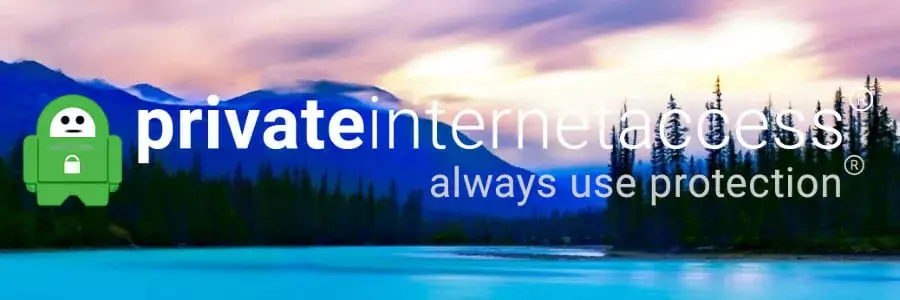
Als u niet wilt omgaan met terugkerende L2TP-verbindingsproblemen op Windows 10, raden we u aan te upgraden naar een premium VPN-service zoals Privé internettoegang (PIA).
Eigendom van Kape Technologies, kan deze tool op een groot aantal apparaten worden geïnstalleerd, waaronder Windows, macOS, Linux, Android en iOS.
PIA gebruikt OpenVPN en WireGuard om uw netwerkverkeer te beveiligen, maar u kunt ook kiezen voor de handmatige configuratiemodus van L2TP met behulp van de L2TP-inloggegevens van PIA. De app ondersteunt native Port forwarding, een kill-switch, statische en dynamische IP-adressen, samen met een ad- en malwareblocker.
U kunt PIA gebruiken om Netflix US en andere streamingdiensten te deblokkeren, split-tunneling-modus inschakelen, bescherm uw DNS-query's met exclusieve DNS-servers en zelfs verander het NAT-type met een VPN. En als u problemen ondervindt, kunt u profiteren van de 24/7 live chat-ondersteuning.
Wat u nog meer moet weten over PIA:
- +3.300 VPN-servers in 48 landen
- Geoptimaliseerd voor streaming en torrenting
- Geen logboeken of lekken
- 30 dagen geld-terug-garantie (geen gratis proefperiode)

Privé internettoegang
Stop met het krijgen van L2TP-verbindingsfouten op Windows 10 door deze snelle en veilige VPN te gebruiken.
Koop het nu
Controleer de coderingsinstellingen
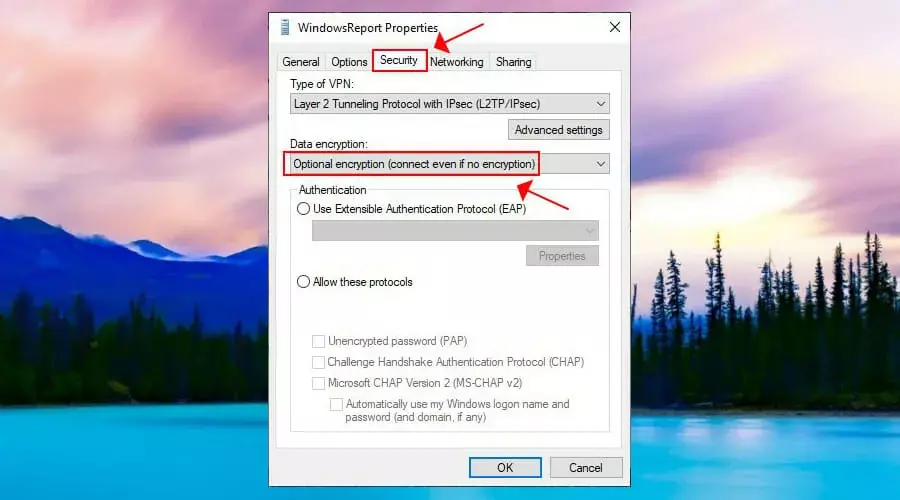
- Klik met de rechtermuisknop op de Begin knop en ga naar Netwerk connecties.
- Klik Adapteropties wijzigen.
- Klik met de rechtermuisknop op uw VPN-verbinding en selecteer Eigenschappen.
- Schakel over naar de Beveiliging tabblad.
- Set Data encryptie naar Optionele codering (verbinden, zelfs als er geen codering is).
- Klik Oke.
Als de VPN-server coderingsproblemen heeft, kan dit de reden zijn waarom u geen verbinding kunt maken met L2TP VPN op Windows 10. Door de codering optioneel te maken, kunt u dit probleem mogelijk tijdelijk oplossen.
Echter, encryptie is een essentieel onderdeel van een VPN-verbinding, dus u dient contact op te nemen met de VPN-serverbeheerder om dit probleem zo snel mogelijk op te lossen.
Controleer de authenticatie-instellingen
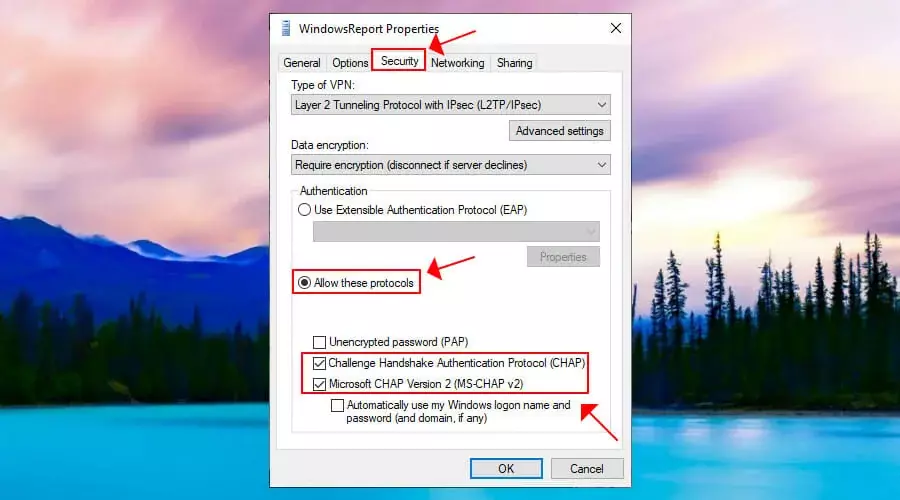
- Ga naar Netwerk connecties > Adapteropties wijzigen.
- Klik met de rechtermuisknop op uw VPN en ga naar Eigenschappen.
- Schakel over naar de Beveiliging tabblad.
- Bij authenticatie, selecteer Sta deze protocollen toe.
- Inschakelen Challenge Handshake Authentication Protocol (CHAP).
- Inschakelen Microsoft CHAP versie 2 (MS-CHAP v2).
- Klik Oke.
L2TP-verbindingsproblemen worden meestal veroorzaakt door: ongeldige VPN-authenticatie-instellingen. Probeer de bovenstaande configuratie om te zien of het werkt. Neem anders contact op met de VPN-serverbeheerder en vraag om assistentie.
Open L2TP-poorten in uw firewall
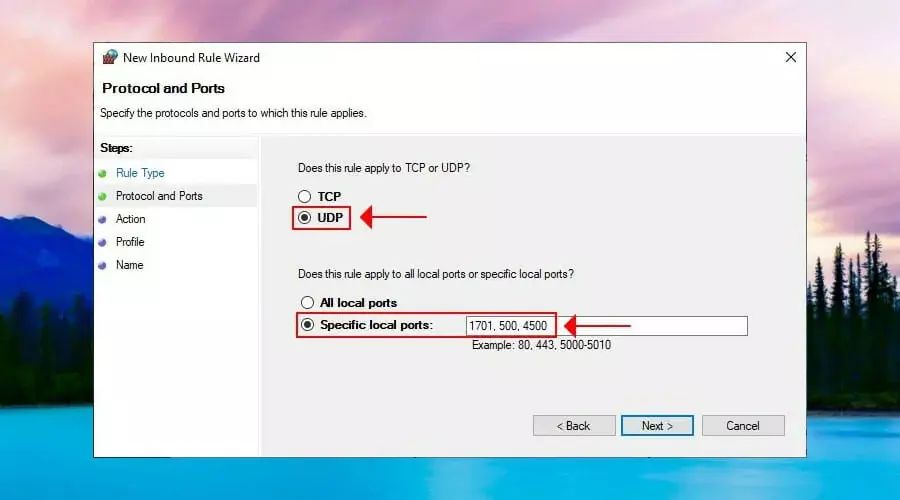
- Klik op de Begin knop, typ firewallen selecteer Firewall & netwerkverbinding.
- Klik Geavanceerde instellingen en Ja indien gevraagd door UAC (User Account Control).
- Selecteer Inkomende regels aan de linkerkant.
- Klik Nieuwe regel in het rechter actiepaneel.
- Bij Regeltype, selecteer Haven.
- Bij Protocol en poorten, selecteer UDP met Specifieke lokale poorten en typ 1701, 500, 4500.
- Set Actie naar Sta de verbinding toe als deze veilig is.
- Voer een regelnaam in en klik op Finish.
- Ga naar Uitgaande regels en doe hetzelfde.
Als jouw L2TP VPN-verbinding wordt geblokkeerd door de firewall, dan moet je de juiste poorten openen voor het verzenden en ontvangen van netwerkverkeer. De bovenstaande firewallconfiguratie moet echter ook op de VPN-server worden gemaakt.
Maak een eenvoudige aanpassing aan het register

- druk op Ctrl+R, typ regedit, ingedrukt houden Verschuivingen druk op Binnenkomen.
- Klik Ja indien gevraagd door Gebruikersaccountbeheer.
- Verwijder wat zich in de adresbalk bovenaan bevindt.
- Plak het volgende adres en druk op Binnenkomen:
HKEY_LOCAL_MACHINESYSTEMCurrentControlSetServicesPolicyAgent - Open Bewerking menu > Nieuw en klik DWORD (32-bits) waarde.
- Set AannemenUDPEncapsulationContextOnSendRule als de waardenaam.
- Klik met de rechtermuisknop AannemenUDPEncapsulationContextOnSendRule en druk op Bewerken.
- Set Waarde data naar 2.
- Set Baseren naar Hexadecimaal.
- Klik Oke.
- Plak vervolgens dit adres en druk op Binnenkomen:
HKEY_LOCAL_MACHINESYSTEMCurrentControlSetServicesRasMan - Open Bewerking menu > Nieuw en klik DWORD (32-bits) waarde.
- Set VerbiedIpSec als de waardenaam.
- Klik met de rechtermuisknop VerbiedIpSec en klik Bewerken.
- Set Waarde data naar 0.
- Set Baseren naar Hexadecimaal.
- Klik Oke.
- Start je computer opnieuw op.
Als de VPN-server, client of beide zich achter een NAT bevinden, zoals een thuisrouter, kunt u de bovenstaande registeraanpassingen gebruiken om het NAT-traversalprobleem op te lossen.
Een snellere manier om tweak het register en maak Windows 10 verbinding met L2TP VPN door een paar regels code in te voeren in de opdrachtprompt (kijk in het artikel om te zien hoe).
Installeer de netwerkadapters opnieuw
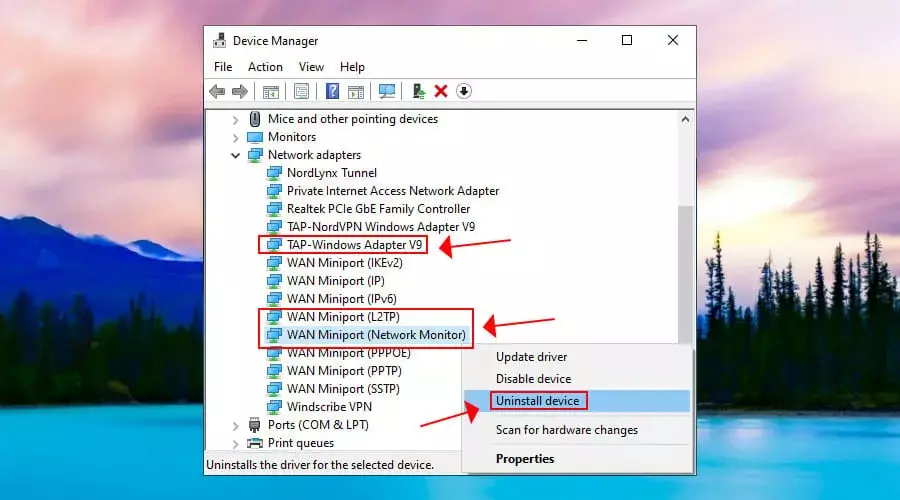
- Klik met de rechtermuisknop op de Begin knop en ga naar Apparaat beheerder.
- Vouw de. uit Netwerkadapters menu.
- Klik met de rechtermuisknop TAP-Windows Adapter V9 en selecteer Apparaat verwijderen.
- Vertrekken Verwijder de driversoftware voor dit apparaat niet aangevinkt.
- Klik Verwijderen.
- Doe hetzelfde voor WAN-minipoort (L2TP) en WAN-minipoort (netwerkmonitor).
- Open de Actie menu en selecteer Scannen op hardwarewijzigingen.
Als u de netwerkadapters verwijdert, maar zonder ook de stuurprogrammasoftware te verwijderen, zal Windows ze automatisch opnieuw installeren. Problemen met de netwerkadapter van Windows 10 oplossen is een praktische manier om het probleem met de L2TP VPN-verbinding aan te pakken.
Update de netwerkstuurprogramma's
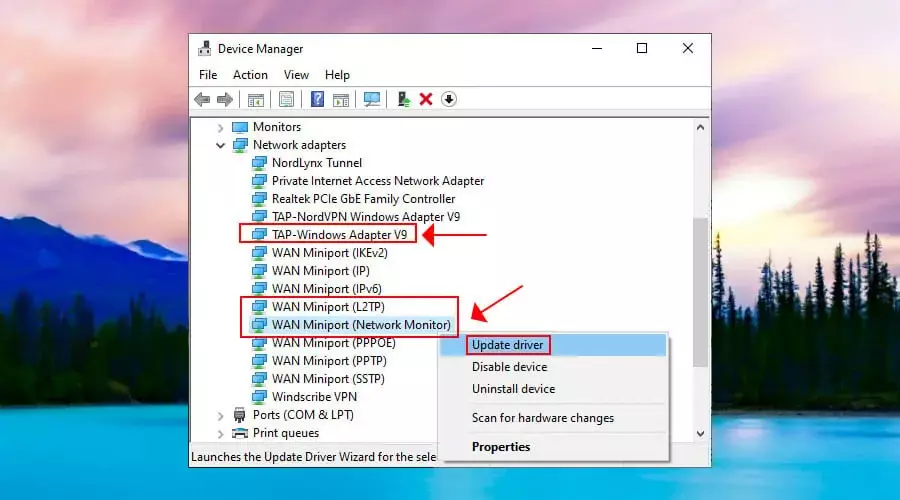
- Ga naar Apparaat beheerder en breid de. uit Netwerkadapters menu.
- Klik met de rechtermuisknop TAP-Windows Adapter V9 en selecteer Stuurprogramma bijwerken.
- Kiezen Automatisch zoeken naar bijgewerkte stuurprogrammasoftware.
- Volg de instructies op het scherm.
- Doe hetzelfde voor WAN-minipoort (L2TP) en WAN-minipoort (netwerkmonitor).
Als u ontvangt: De beste stuurprogramma's voor uw apparaat zijn al geïnstalleerd berichtkunt u nieuwere stuurprogrammaversies zoeken in Windows Update, de stuurprogramma's handmatig installeren of automatisch nieuwere apparaatstuurprogramma's zoeken en installeren met hulpprogramma's voor het bijwerken van stuurprogramma's.
Start de IPsec-service opnieuw
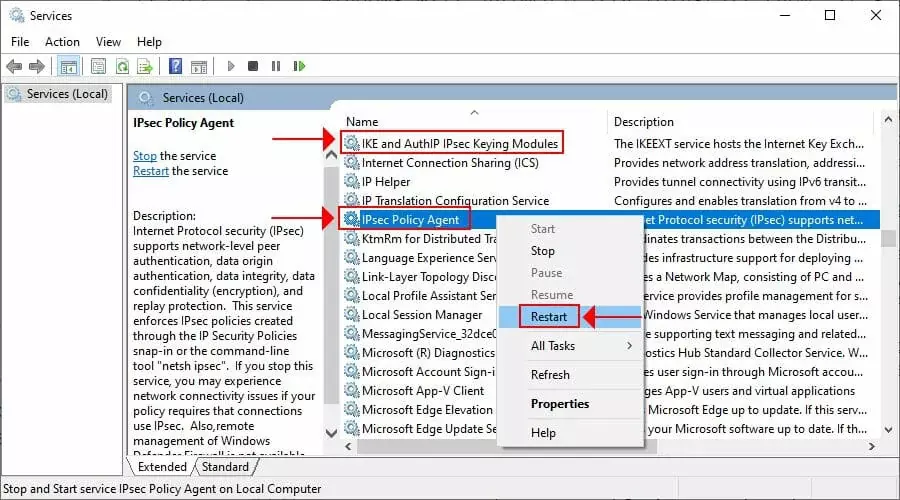
- Klik op de Begin knop, typ Dienstenen druk op Binnenkomen.
- Zoek en klik met de rechtermuisknop IKE- en AuthIP IPsec-sleutelmodules.
- druk op Herstarten (of Begin als de service wordt gestopt).
- Doe hetzelfde voor IPsec-beleidsagent.
Windows 10 gebruikt L2TP in combinatie met IPsec om een veilige tunnel tot stand te brengen. Als er een probleem is met IPsec, niet met de L2TP, dan kunt u de service opnieuw starten.
Het is ook een goede manier om herstel VPN-fout 789.
Xbox Live-netwerkservice uitschakelen
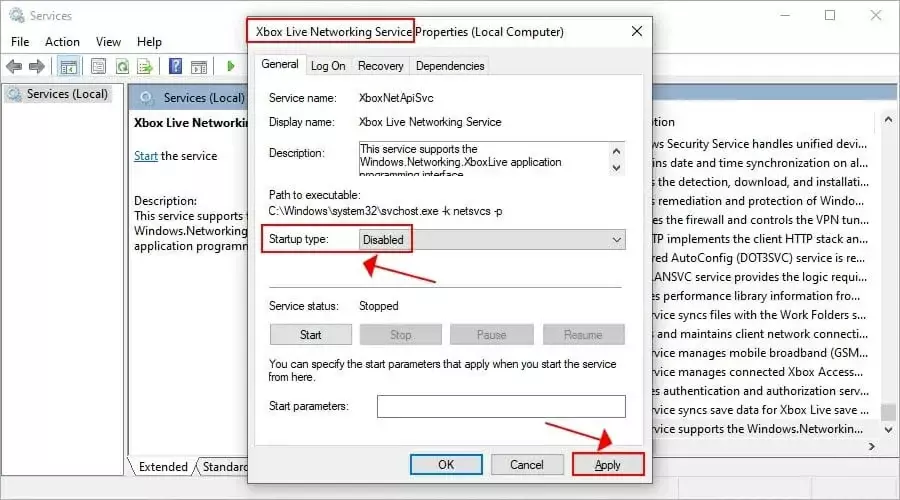
- Ga naar Diensten en lokaliseren Xbox Live-netwerkservice (laatste op de lijst).
- Dubbelklik op dit item en stel in Opstarttype naar Gehandicapt.
- Klik Van toepassing zijn.
- Start uw pc opnieuw op.
Xbox Live Networking Service gebruikt het IPsec-protocol voor chatten en multiplayerfuncties. De Windows 10 L2TP VPN maakt echter ook gebruik van IPsec. En veel ISP's staan geen twee of meer gelijktijdige IPsec-verbindingen toe.
Daarom kunt u Xbox Live Networking Service uitschakelen om dit probleem op te lossen, vooral als u geen Xbox-multiplayer-games speelt. Dit is ook een oplossing om herstel VPN-fout 809.
Kortom, de 12 bovenstaande oplossingen zouden u moeten helpen als u geen verbinding kunt maken met L2TP VPN op Windows 10. Als u zich echter geen zorgen meer wilt maken over dergelijke problemen, raden we u aan naar stap 13 over te gaan en PIA in plaats van. Het is ook de beste VPN voor Google Chrome.
© Copyright Windows Rapport 2021. Niet geassocieerd met Microsoft